Site.Pro-文字設定教學
如何編輯文字字型:
步驟1.
先點選右上角 2018-06-16_090149.jpg 圖示,再選"風格樣式。
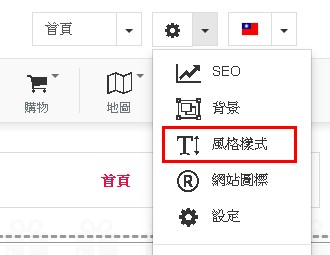
步驟2.
在風格樣式中,可先編輯好一些文字的樣式,如:字型、大小、線高度、字母間距、排列、風格、顏色...等,在調整過程,都可預覽文字呈現的效果。
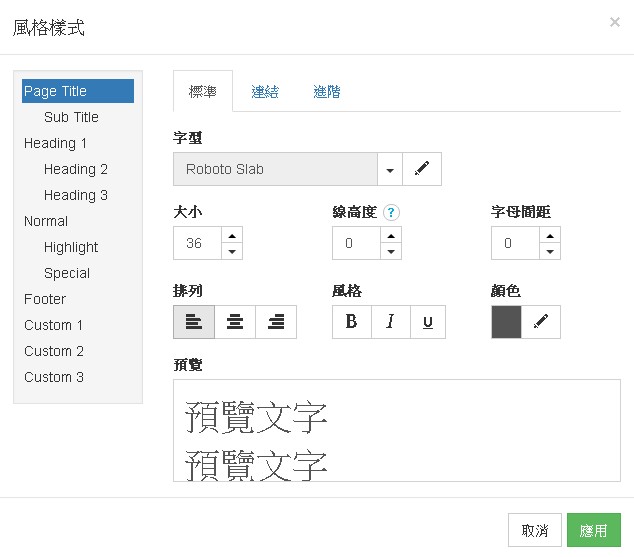
步驟3.
除了原本已預設好的一些文字風格,可另外再自訂一些文字風格,有另外提供三個自訂選項,原本的文字風格也可調整。
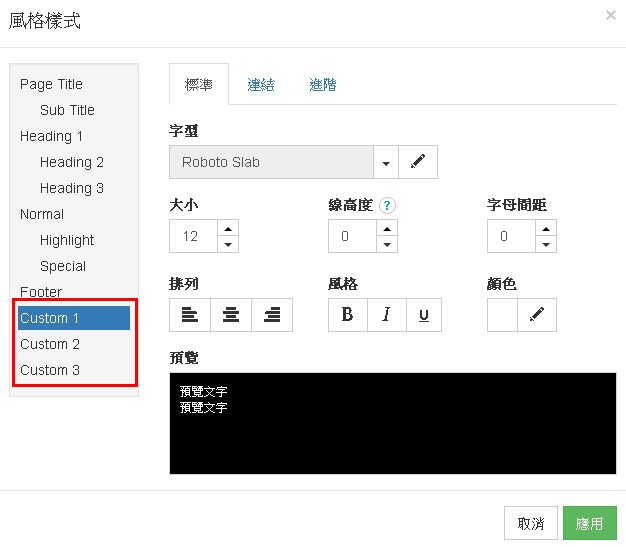
步驟4.
標準中的字型,在編輯字體時,除了下拉式選項中的字體,點選"編輯字體",有更多的字體可以選擇,目前僅提供"英文字體",不提供中文字體。
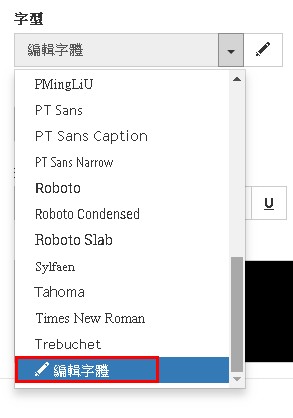
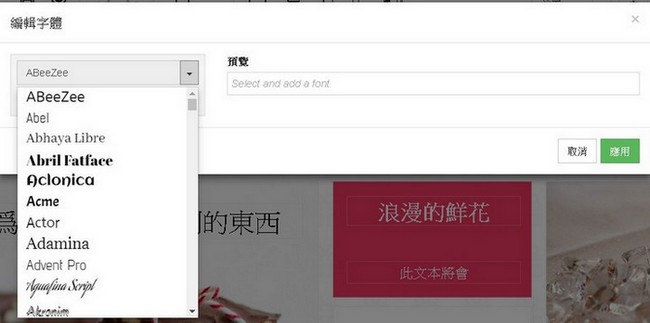
步驟5.
標準中的其他調整:
大小:文字大小
線高度:線條高度為0,表示"正常"(此高度將會由字型決定)
字母間距:文字間的間距
排列:靠左、置中、靠右
風格:加粗、斜體、底線
顏色:先上下調整色區,再到左側區塊點選任一點來選擇顏色,或是直接輸入"色碼表"的代碼。
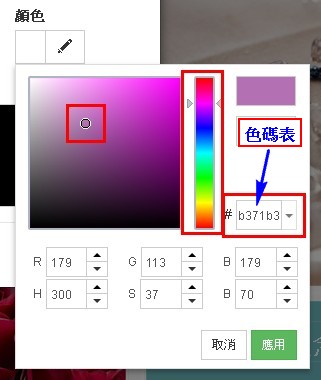
步驟6.
連結中的文字風格設定:
連結文字:字體顏色、加粗、斜體、底線
連結懸停(是指文字有設超連結時,滑鼠移至文字上時,文字顯示的樣式):字體顏色、加粗、斜體、底線
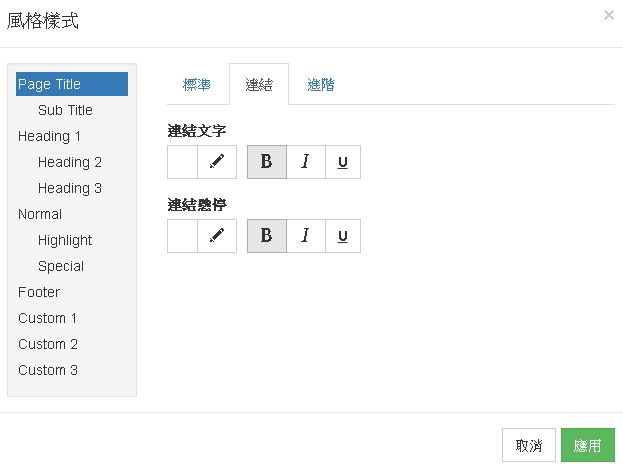
步驟7.
風格樣式→進階:
進階->文字轉換:文字正常、文字大寫、文字小寫。
進階->邊界/留白:設定此字型的邊界高度或寬度的預留大小。
進階->清單選項:預設列表像的圖像。
進階->各種裝置的字型大小:可各別調整設定寬螢幕、桌上電腦、平版、手機,文字的顯示大小比例。
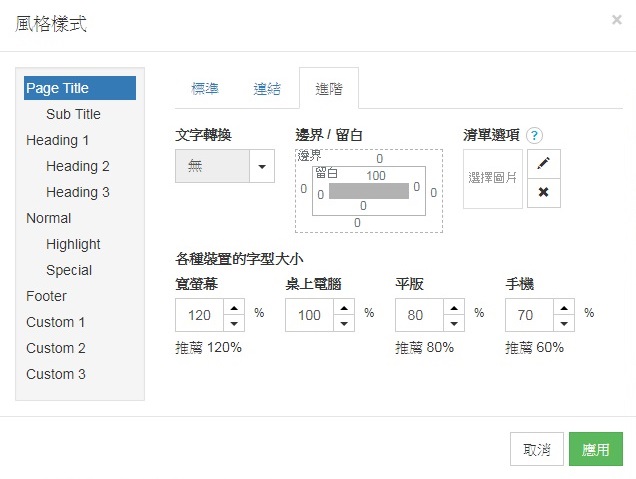
個別文字框字型設定:
步驟1.
在文字框的右上角會有鉛筆圖示可選擇->編輯文字:
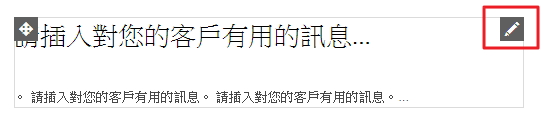
步驟2.
點選編輯工具左邊的字型選項:
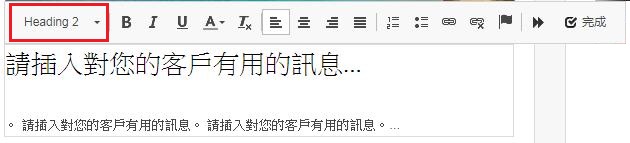
步驟3.
拉到最下方選擇編輯字文,就可個別設定每個文字框的字型。
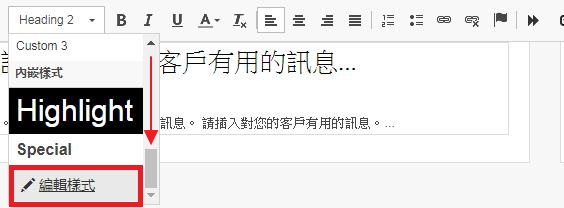
步驟4.
先從左側找到對應的文字類型,再從左側設定需要的字型。
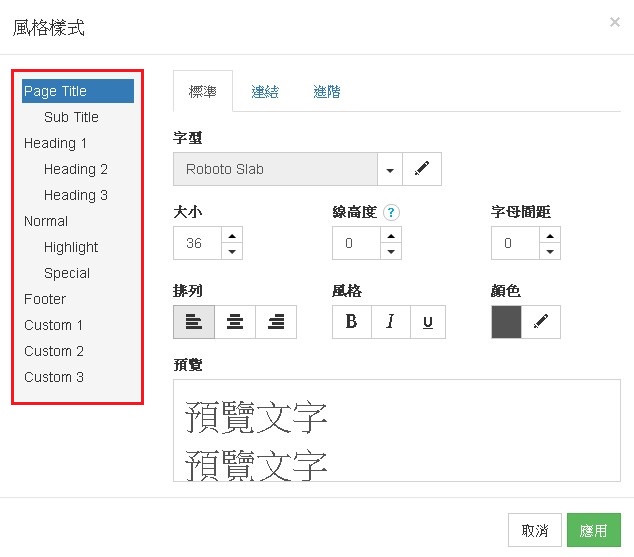
其它常見問題
歡迎您撥打服務專線: 0800-248-013
服務信箱: bizmail@corp.url.com.tw
